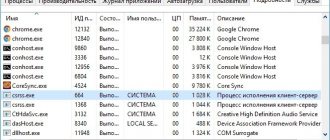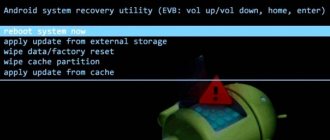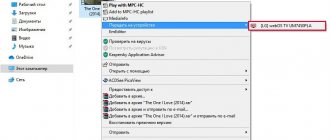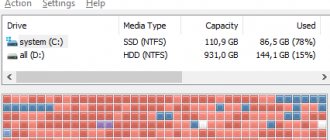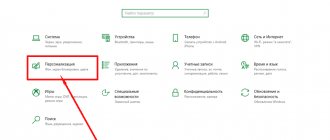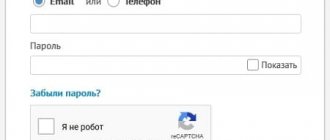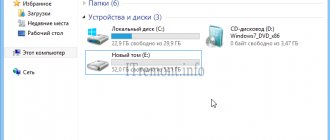Введение
Ранее я описывал способ, как сделать терминальный сервер из Windows 7. Сейчас актуальна современная операционная система Windows 10. В связи с тем, что поддержка Windows 7 уже закончена, всем так или иначе со временем придется работать в Windows 10, даже если предыдущая версия вас полностью устраивает.
Полезная возможность сделать из обычной Window 10 терминальный сервер. Ранее я не один раз использовал эту функцию для работы в файловой 1С нескольких человек одновременно. Для небольшого коллектива из нескольких сотрудников это вполне удобно и оправданно, так как покупать полноценный сервер и серверную ОС для таких задач нецелесообразно.
Сразу сделаю важное замечание. Я не рекомендую использовать сервер терминалов на основе windows 10 там, где критично, чтобы все работало стабильно и простой недопустим. Часто после обновлений слетает настроенный функционал и восстановить его работу не всегда получится быстро. Имейте это ввиду.
Данная статья будет не очень короткой и нести исключительно ознакомительный характер. Все манипуляции, а также прочие технические проблемы или иные другие последствия — только на вас и вашей совести.
Часто так бывает, что дома стоит ПК и время от времени к нему есть необходимость подключаться удаленно. Можно конечно использовать специальные программы удаленного доступа, но это не удобно…
Всем знаком вариант RDP — очень удобный и простой в решении. Разрешаем в параметрах ПК удаленный доступ, пробрасываем порты на маршрутизаторе, разрешаем в брадмаузере и все — мы можем без проблем подключаться извне к своему компу.
Ситуация немного меняется, если есть дома кто-то еще, кто пользуется этим же компьютером. На правах лицензии Microsoft работает только 1 RDP сессия, то есть на ПК работаете либо вы по RDP, либо ваши члены семьи. Больше 1 RDP сессии поддерживают только серверные операционные системы Windows. Не очень удобно, не правда ли?
Обходилось это все дело в плоть до Windows 7 пропатчиванием библиотеки termsrv.dll — и вот ваше счастье: жена, дети работают под своей учетной записью, а вы спокойно работаете под своей по RDP.
В Windows 10 данная ситуация немного усугубляется. На сегодняшний день также есть 2 варианта: первый — пропатчивание DLL библиотеки с помощью HEX редактора, что в целом нарушает лицензионные права Microsoft и явно история не для новичков, и второй — использование бесплатной утилиты RDP Wrapper, которая не трогает библиотеки и включает эмулятор для нескольких RDP сессий.
Именно второй вариант мы и будем использовать вместе с вами. Для этого необходимо скачать RDP Wrapper по ссылке ниже и выполнить все пункты:
- Скачиваем архив с RDP Wrapper. Пароль на архив: x-flame.ru
- Распаковываем архив.
- Запускаем через правую кнопку мыши от прав администратора bat файл install.bat и производим установку.
- Копируем все файлы из распакованного архива в каталог с установленной программой, по умолчанию это: «C:\Program Files\RDP Wrapper».
- Запускаем от прав администратора bat файл re-install.bat, который после копирования всех файлов находится в «C:\Program Files\RDP Wrapper\re-install.bat» и дожидаемся обновления библиотеки файлов RDP Wrapper.
- Запускаем RDPConf.exe и смотрим, чтобы все поля, выделенные на скриншоте горели зеленым.
- Если все как на рисунке, то создав пользователя с правами администратора и в свойствах компьютера разрешив удаленное подключение — вы сможете работать в нескольких RDP сессиях одновременного, включая локального пользователя. Не забудьте создать пароль для пользователя и хотя бы раз войти под ним локально, иначе не подключитесь.
При использовании данного программного обеспечения для работы из внешней сети интернет измените стандартный RDP порт 3389 на другой и разрешите работу этих портов в брадмаузере в целях обеспечения безопасности. При пробросе портов на маршрутизаторе, укажите порт, указанный в программе .
Данный метод работает на всех релизах Windows 10 по 1909 (10.0.18362.657) включительно.
Update: от 26.06.2020
Для корректной работы RDP Wrapper в Windows 10 до последнего релиза включительно необходимо:
- Скачать обновленный rdpwrap.ini от 2020-06-18 ;
- Распаковать архив и скинуть файл rdpwrap.ini в папку, указанную ранее по умолчанию это: «C:\Program Files\RDP Wrapper» с замещением предыдущего файла (При необходимости приостановить службу);
- Перезапустить ПК;
- Радоваться жизни и оживлению RDP сессий.
Update: от 17.08.2020
Сегодня мой компьютер наконец-то обновился до версии 2004 (Сборка ОС 19041.450) и мой RDP Wrapper сразу же оказался нерабочим. Зайдя в RDPConf пункт вообще не отображался, отсюда стало понятно, что слетела сама установка.
Повторно установив RDP Wrapper через батник в каталоге install.bat, выполнив следом rdpwrap_ini_updater.bat у меня наконец-то появился потерянный раздел . Порывшись в ветке разработчика, нашел рабочий rdpwrap.ini и подкинул его в каталог с RDP Wrapper.
Перезапустив службу Диспетчер подключений удаленного доступа и все связанные с ним по умолчанию службы — получил рабочий RDP Wrapper
Служба для перезапуска RDP Wrapper —
Диспетчер подключений удаленного доступа
RDP Wrapper — — 10.0.19041.84
Ссылка на скачивание обновленного rdpwrap.ini от 17.08.2020
Если ваша жизнь стала хоть на чуточку легче, после прочтения данной статьи, не забудьте сказать спасибо, через кнопку поддержать проект